Wie kann ich einen Domänenbenutzer für Time Machine verwenden, nachdem ich mein NAS zu einer Active Directory-Domäne hinzugefügt habe?
Anwendbare Produkte
HBS 3 (Hybrid Backup Sync)
Szenario
Nach dem Hinzufügen des NAS zu einer Active Directory-Domäne (AD-Domäne), können beim Versuch, eine Time Machine-Sicherungsaufgabe auf einem Mac als Domänenbenutzer durchzuführen, einige Probleme auftreten, wie z.B. die Unfähigkeit, sich anzumelden oder eine Fehlermeldung zu erhalten: Time Machine konnte die Sicherung nicht abschließen, wie im folgenden Screenshot gezeigt.
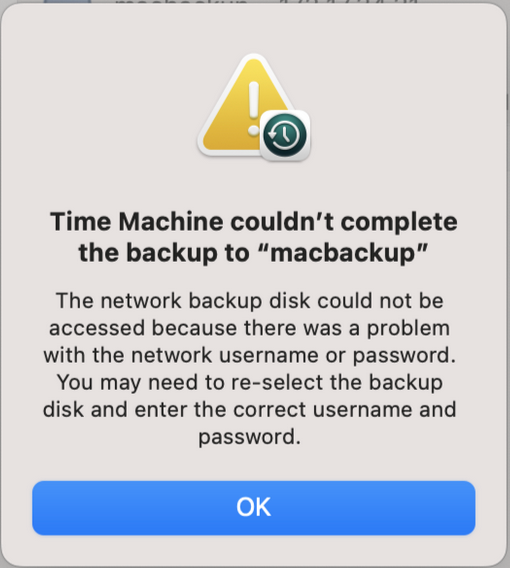
Lösung
Sie können ein Time Machine-Ziel mit demtmutilBefehl mit einem Domänenbenutzerkonto hinzufügen. Um diese Aufgabe durchzuführen, stellen Sie sicher, dass Sie Administrator -Berechtigungen auf Ihrem Mac haben.
Zugriffseinstellungen konfigurieren.
Gehen Sie zu Systemeinstellungen > Datenschutz und Sicherheit.
Klicken Sie auf der linken Seite auf Vollständiger Festplattenzugriff.
Klicken Sie auf der rechten Seite auf + und suchen Sie nach Terminal.
Wählen Sie Terminal.appund klicken Sie auf Öffnen.
Wählen Sie Beenden & Neu öffnen, wenn Sie aufgefordert werden, Terminal zu beenden.
Suchen Sie nach Terminal mit Spotlight und starten Sie dann die Terminal-Anwendung.
Geben Sie im Terminal-Fenster den folgenden Befehl ein, um Time Machine mit den gewünschten Anmeldeinformationen zu konfigurieren:
sudo tmutil setdestination -p "smb://DOMAIN\\DOMAIN_USER@IP/FOLDER"DOMAIN: Domänenname
DOMAIN_USER: Domänenbenutzer
IP: IP-Adresse des NAS
FOLDER: Sicherungsordner
Geben Sie das Passwort des Mac Administrator ein, wenn Sie nach einem Passwort gefragt werden.
Geben Sie das Passwort des Benutzers ein, den Sie für Time Machine verwenden werden, wenn Sie nach einem Zielpasswort gefragt werden.

Öffnen Sie die Systemeinstellungen, gehen Sie zu Allgemein, klicken Sie auf Time Machine und überprüfen Sie, ob Automatisch sichern aktiviert ist.
Bevor Sie eine Sicherungsaufgabe als Domänenbenutzer durchführen, stellen Sie sicher, dass dieser Domänenbenutzer die Berechtigung hat, auf den freigegebenen Ordner zuzugreifen. Wenn Sie die Berechtigungseinstellungen noch nicht konfiguriert haben, können Sie die folgenden Schritte ausführen.
Melden Sie sich beim NAS an
Gehen Sie zu Systemsteuerung > Berechtigung > Benutzer.
Wählen Sie im Dropdown-Menü in der oberen rechten Ecke Domänenbenutzer aus.
Klicken Sie in der Spalte Aktion auf Freigabeordner-Berechtigung bearbeiten.
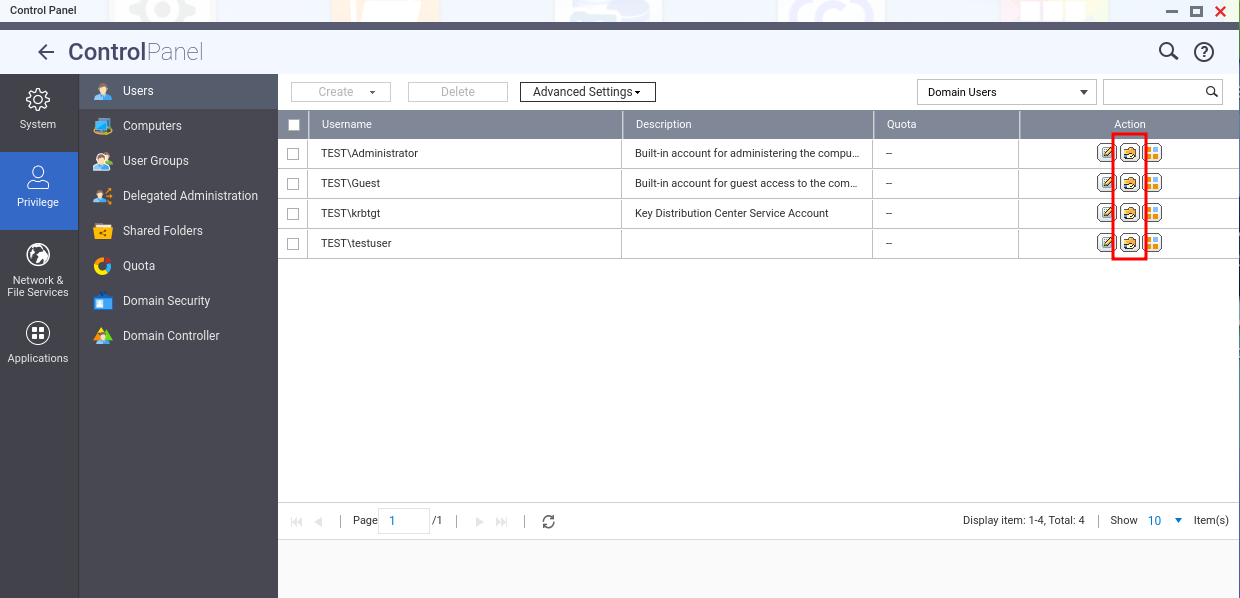
Tipp
Wenn Sie die AD-Domäne anzeigen möchten, der das NAS beigetreten ist, können Sie zu Systemsteuerung > Berechtigung > Domänensicherheit gehen.






